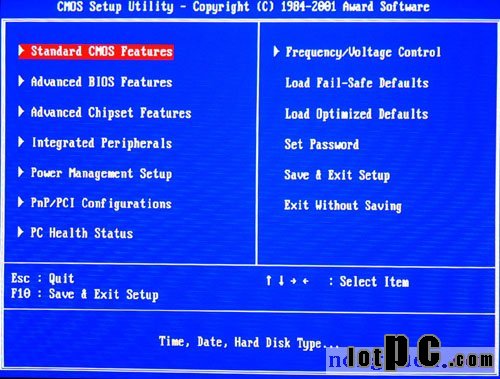導讀:電腦維修電腦維修 BIOS全名為(Basic Input Output System)即基本輸入/輸出系統,是電腦中最基礎的而又最重要的程序。這一段程序存放在一個不需要電上門修電腦itajai旅游知識問答。

BIOS全名為(Basic Input Output System)即基本輸入/輸出系統,是電腦中最基礎的而又最重要的程序。這一段程序存放在一個不需要電源的可重復編程、可擦寫的只讀存儲器中,這種存儲器也被稱作EEPROM。它為計算機提供最低級的、但卻是最直接的硬件控制并存儲一些基本信息,計算機的初始化操作都是按照固化在BIOS里的內容來完成的。準確地說,BIOS是硬件與軟件程序之間的一個“轉換器”或者說是人機交流的接口,它負責解決硬件的即時要求,并按軟件對硬件的操作具體執行。計算機用戶在使用計算機的過程中,都會接觸到BIOS,它在計算機系統中起著非常重要的作用。
主板的BIOS設置項目眾多,設置比較復雜,很多朋友對這些設置并不了解,而且一些媒體的大量介紹中也存在說明不嚴謹的現在,這很容易對讀者造成誤解,因此在BIOS的設置與優化中有必要理清思路,明確目的。下面我們就一起來看一下主板BIOS內的諸多設置以及最優的設置方式。
在此我們以主流的845PE主板為例,先進行說明,一些其他主板比較特殊的BIOS項目我們在后面進行一些補充說明。已經說過在開機后按下“DEL”或“F1”鍵進入BIOS的主菜單,這視不同的主板而定。BIOS標準的主頁面如圖:
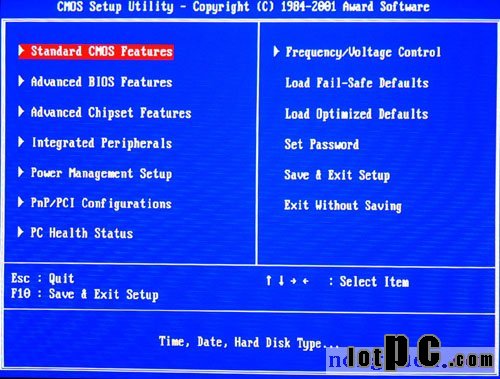
一、SoftMenu III SETUP
我們在此示例的是Abit主板,SOFTMENU III SETUP是升技特有的超頻技術,可以通過在BIOS中的軟設置來達到超頻的目的。
二、 Standard CMOS Features(標準CMOS設置)
這里是最基本的CMOS系統設置,包括時間日期、驅動器信息和顯示適配器等,其中較為重要的一項是halt on:系統掛起設置,缺省設置為All Errors,表示在POST(Power On Self Test,加電自測試)過程中有任何錯誤都會停止啟動,此選擇能保證系統的穩定性并檢查一些必要的周邊設備。如果用戶希望能加快啟動速度的話,那么可以把它設為“No Errors”,即不檢查任何周邊設別錯誤。
三、Advanced BIOS Features (高級BIOS設置)
Virus Warning(病毒警告)
可選項:Enabled(開啟)或Disabled(關閉)
這個項目是可以防止外部程序對硬盤引導扇區和硬盤分區表中內容的寫入,當發生寫入操作時,系統會自動產生警告并暫時中斷程序的執行。雖然它并不能保護整個硬盤,但是有對破壞硬盤引導扇區與文件分配表的病毒具有一定的防范作用。但是它的開啟對于硬盤的分區、操作系統的安裝、某些磁盤工具程序的執行,以及在BIOS的升級過程中,都會出現提示警告,導致這些程序的中斷。建議初級用戶將這選項打開,高級用戶將這項目關閉,系統默認是“Disable”。
值得說明一點的是,某些主板自帶有抗病毒功能,它可以提供比普通病毒警告更高一層的預警防衛,不過當使用自帶BIOS的PCI控制器(如SCSI卡或ATA硬盤控制卡)啟動時,病毒可以繞過系統BIOS來進行攻擊連接在這公司網站建設些控制器上的硬盤,這種保護將完全失效。
Quick Power On Self Test(快速加電自檢測)
可選項:Enabled(開啟)或Disabled(關閉)
這個設置可加快系統的自檢速度,使系統跳過某些自檢選項(如內存多次的檢測),為了加快系統啟動速度,建議高級用戶開啟此項目。
First/Second/Third Boot Device(第一、二、三個啟動設備)
可選項:Floopy,LS120,C網站推廣優化seoDROM,HDD-0,HDD-1,HDD-2,HDD-3,S-ATA,SCSI,LAN,USB,Disabled
此項目用戶設置第一、二、三個設備的啟動順序,可以設置為軟驅、LS120驅動器、光驅、(第0,1,2,3塊)硬盤,串行ATA借口,SCSI卡,網絡和USB啟動等項目,也可以關閉該項目。一般用戶可以將第一個啟動設備直接設置為HDD-0,加快從硬盤啟動速度。
Boot Other Device (從其他設備啟動)
可選項:同上
此項目設置用于時候還需要從其他設備啟動,一般沒有需要設置就可以關閉它。
Swap Floppy Driver (切換軟驅啟動順序)
可選項:Enabled(開啟)或Disabled(關閉)
如果用戶有兩個軟驅,從軟盤啟動且設置此項為開啟狀態,那么系統將從B軟驅中開始引導,而不是A軟驅。此項目用于多軟驅的用戶,一般關閉即可。
Boot Up Floppy Seek(搜索軟盤驅動器)
選項:Enabled,Disabled
開啟此項目開機時會自動檢測軟驅的存在與否,如果每次開機都要檢測軟驅勢必會導致啟動時間過長,此選項建議選擇Disabled。
Boot Up NumLock status(啟動時數字鍵盤的狀態)
選項:On,OFF
開啟此選項,開機會后會自動打開數字鍵盤供使用。一般選擇ON,開啟數字鍵盤。
Disable Unused PCI Clock(關閉未使用的PCI插槽的時鐘)
選項:YES,NO
這是一個很新的設置項目,開啟此選項后,系統會自動偵測未連接設備的PCI插槽,并停止向這些未使用的插槽發送數據信號;而選擇NO,系統就會始終向每個PCI插槽都發送時鐘信號。建議選擇YES,這樣會節約一些系統資源,也可以節約一些電能。
另外本頁下面的幾個項目“APIC Mode&網站建設rdquo;是高級可編程中斷控制的模式設置,一般設置為默認模式Enabled,不需要改動,APIC一般用于擴展可利用的IRQ數量,以避免IRQ的共享和沖突發生; “-MSP Version Ctrl For OS”這是設置在操作系統下多處理器的運行版本,一般設置為“1.4”,如果用戶使用的雙處理器系統運行在很老的操作系統下,那么需要選擇“1.1”模式;“Report No FDD For OS”,一般設置為“YES”,可以讓用戶在沒有軟驅的情況下運行一些比較老的操作系統;“Delay IDE Initial”項目是可以支持一些很老的IDE設備,在這里設置IDE的延遲時間,對于絕大多數用戶使用的是比較新的硬盤,都不必設置延遲時間,就為設為“0”秒就可以了。
解釋如下:
CPU L1 Cache(CPU的一級緩存)
選項:Enabled,Disabled
此設置用于控制CPU的一級和二級緩存的開關,L1與L2 Cache對機器的整體性能有很大影響,關閉以后系統的性能會下降的非常明顯,因此建議任何時候都打開此項目。
CPU Level 2 Cache/External Cache(CPU的二級緩存/外部緩存)
選項:Enabled,Disabled
此設置用于控制CPU的主緩存開啟/關閉,它對系統和超頻的影響如同一級緩存,關閉L2 Cache也能夠超頻的成功率,但會大大降低處理器性能。
有的主板還提供CPU L2 Cache ECC Checking(CPU二級緩存ECC校驗)選項
選項:Enabled,Disabled
系統可以啟用CPU內部二級緩存的ECC(Error Checking and Correction,錯誤檢查修正)檢測,默認值是Enable。它可以偵察并糾正單位信號錯誤保持資料的準確性,對系統的穩定性有所幫助。啟用ECC檢測將會延遲系統自檢的時間并降低系統的性能,而且必須內存支持開啟這個功能才有效。
Boot Seq & Floppy Setup (引導順序),有的主板選項為Boot Sequence。
這項設置也是決定系統進行引導啟動設備順序順的,若想加快系統自檢的速度可設為(C Only),直接從硬盤C引導。對于一些帶Raid功能的主板,他們具有額外的IDE控制器,這時應該選擇SCSI/RAID首先啟動。
有的主板還提供Assign IRQ For VGA(給VGA設備分配IRQ:Interrupt Request,中斷請求)功能
選項:Enabled,Disabled
目前,許多高端圖形卡(TNT2系列必須)都需要IRQ來增加與主板的數據交換速度,開啟之后能大幅提高總體性能。相反,低端圖形卡并不需要分配IRQ,在顯卡的使用手冊中有說明它是否調用中斷,不占用中斷的好處是節省系統資源。
HDD S.M.A.R.T. Capability(硬盤S.M.A.R.T.能力)
選項:Enabled,Disabled
SMART(Self-Monitoring, Analysis and Reporting Technology,自動監測、分析和報告技術)是一種硬盤保護技術,開啟后能實時的監控硬盤的工作狀態,報告應該可能會出現的問題隱患。打開這項目有利于提高對硬盤的保護,提高系統的可靠性。相關上門修電腦itajai旅游知識問答。
關鍵詞標簽: 標簽 電腦維修 操作指南
聲明: 本文由我的SEOUC技術文章主頁發布于:2023-07-03 ,文章BIOS設置詳細操作指南,電腦維修主要講述操作指南,標簽,電腦維修網站建設源碼以及服務器配置搭建相關技術文章。轉載請保留鏈接: http://www.bifwcx.com/article/it_26717.html